
Suchen Sie die Dialogbox Griffbilder von Bezeichnung kopieren?
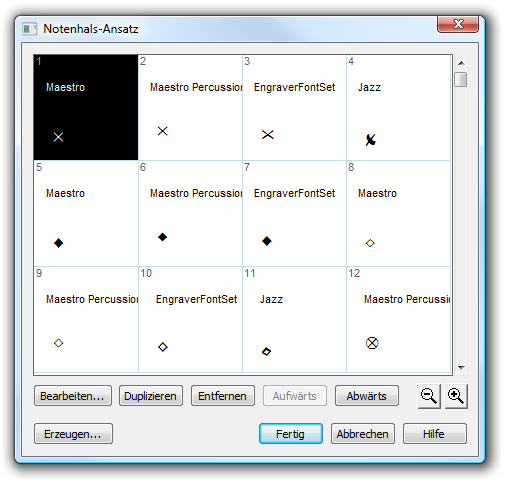
Wie Sie dahin kommen
- Wählen Sie Dokument > Dokument-Optionen > Notenhälse.
- Klicken Sie dann das Feld Notenhals-Ansatz.
Was es bewirkt
Verwenden Sie die Dialogbox „Notenhals-Ansätze“, um festzulegen, ob Sie in Ihrer Partitur besondere Notenhals-Ansätze verwenden. Erzeugen Sie für die besonderen Notenköpfe in Ihrem Dokument neue Notenhals-Ansätze oder ändern bzw. löschen Sie vorhandene. Es werden bis zu 128 spezielle Notenköpfe unterstützt und bietet mehr als 1000 individuelle Ansätze für Unicode-Zeichensätze. Die Einstellungen werden in 1/64tel EVPU vorgenommen.
- Fertig. Klicken Sie „Fertig“ (oder drücken Sie die Eingabetaste), um zur Dialogbox „Dokument-Optionen“ zurückzukehren. Alle Änderungen in der Dialogbox „Notenhals-Ansatz“ treten in Kraft.
- Abbrechen. Klicken Sie „Abbrechen“, um die Dialogbox zu verlassen und eine Änderung an der Einstellung „Notenhals-Ansatz verwenden“ zu verwerfen.
- Bearbeiten • Erzeugen. Klicken Sie „Bearbeiten“ oder „Erzeugen“, um die Dialogbox „Notenhals-Ansatz bearbeiten“ anzuzeigen, in der Sie einen vorhandenen Notenhals-Ansatz ändern oder einen neuen erzeugen können. Jede neue Einstellung für einen Notenhals-Ansatz erscheint in der Liste.
- Duplizieren. Klicken Sie „Duplizieren“, um eine Kopie des angewählten Notenhals-Ansatzes zu erzeugen. Das neue Objekt erscheint am Ende der Liste. Sie können es dann bearbeiten, um den Notenkopf zu ändern.
- Entfernen. Klicken Sie „Entfernen“, um den momentan in der Liste angewählten Notenhals-Ansatz zu entfernen.
- Aufwärts • Abwärts. Klicken Sie diese Knöpfe, um den angewählten Eintrag aufwärts bzw. abwärts in der Liste zu verschieben. Sie können es dann bearbeiten, um den Notenkopf zu ändern.

